Построение поверхностей
Пример 9.2. Формирование поверхности параллелепипеда.
Построить фигуру с использованием параллелепипеда (рис. 9.5).
Запустите команду АI_ВОХ, вызвав ее из падающего меню Draw › Surfaces › 3D Surfaces… › Box3d или щелчком мыши по пиктограмме Box на панели инструментов Surfaces.
Ответьте на запросы:
- _АI_ВОХ
- Specify corner point of box: 1.1.0 – базовая точка
- Specify length of box: 1 – длина ящика
- Specify width of box or [Cube]: 2 – ширина ящика
- Specify height of box: 2 – высота ящика
- Specify rotation angle of box about the Z axis or [Reference]: 3 0 – угол поворота вокруг оси Z
- _AI_BOX
- Specify corner point of box: 1.1.0 – базовая точка
- Specify length of box: 1 – длина ящика
- Specify width of box or [Cube]: С – переход в режим вставки куба
- Specify rotation angle of box about the Z axis or [Reference]: – 60 – угол поворота вокруг оси Z
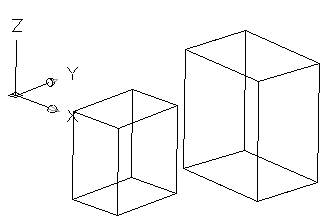
Рис. 9.5. Формирование поверхности параллелепипеда
Конус
 Команда AI_CONE, формирующая поверхность кругового конуса, вызывается из падающего меню Draw › Surfaces › 3D Surfaces… › Cone (см. рис. 9.4) или щелчком мыши по пиктограмме Cone на панели инструментов Surfaces.
Команда AI_CONE, формирующая поверхность кругового конуса, вызывается из падающего меню Draw › Surfaces › 3D Surfaces… › Cone (см. рис. 9.4) или щелчком мыши по пиктограмме Cone на панели инструментов Surfaces.
Запросы команды AI_CONE:
- Specify center point for base of cone: – указать центральную точку нижнего основания конуса
- Specify radius for base of cone or [Diameter]: – указать радиус нижнего основания конуса
- Specify radius for top of cone or [Diameter] <0>: – указать радиус верхнего основания конуса
- Specify height of cone: – указать высоту конуса
- Enter number of segments for surface of cone <16>: – указать число сегментов по поверхности конуса
Пример 9.3. Формирование поверхности конуса.
Построить фигуру с использованием конуса (рис. 9.6).
Запустите команду AI_CONE, вызвав ее из падающего меню Draw › Surfaces › 3D Surfaces… › Cone или щелчком мыши по пиктограмме Cone на панели инструментов Surfaces. Ответьте на запросы:
- _AI_CONE
- Specify center point for base of cone: 2.2.0 – центральная точка нижнего основания
- Specify radius for base of cone or [Diameter]: 2 – радиус нижнего основания
- Specify radius for top of cone or [Diameter] <0>: 1 – радиус верхнего основания
- Specify height of cone: 1 – высота конуса
- Enter number of segments for surface of cone <16>: 20 – количество сегментов
- _AI_CONE
- Specify center point for base of cone: 2.2.1 – центральная точка основания
- Specify radius for base of cone or [Diameter]: 1 – радиус нижнего основания
- Specify radius for top of cone or [Diameter] <0>: 1 – радиус верхнего основания
- Specify height of cone: 1 – высота конуса
- Enter number of segments for surface of cone <16>: 20 – количество сегментов
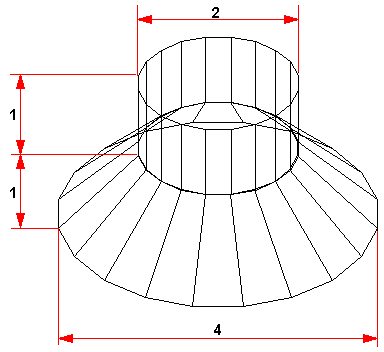
Рис. 9.6. Формирование поверхности конуса
